Kuvatiedostomuodot kuten ISO, IMG ja BIN pakkaavat kaikki tiedot yhteen tiedostoon, mikä helpottaa siirtämistä. ISO-tiedoston avaamiseen sinun on kuitenkin käytettävä ISO Mounter -ohjelmistoa. Windows 10:een on saatavilla monia ISO Mounter -ohjelmia, jotka voivat liittää ISO-tiedostot virtuaalisiin CD/DVD-asemiin.
Asennuksen jälkeen voit käyttää ISO-tiedostoihin tallennettuja tietoja helposti. Tässä artikkelissa jaamme luettelon parhaista Windows 10:n ISO Mounter -ohjelmista, joita voit käyttää tänään.
Lue myös: 10 parasta ilmaista haittaohjelmien poistotyökalua Windows 10:lle
Luettelo 10:stä parhaasta ISO Mountterista Windows 10:lle
On syytä huomata, että Windows 10:lle on saatavilla runsaasti ISO Mounttereita, mutta vain muutama niistä toimii ja on saatavilla ilmaiseksi. Tutustutaan siis listaan.
Microsoft Virtual CD ROM -ohjauspaneeli
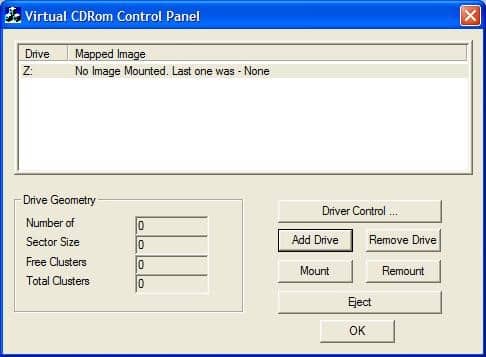
No, Microsoft Virtual CD ROM -ohjauspaneeli on yksi parhaista ja käytetyimmistä Windows 10:lle tarkoitetuista ISO Mounter -ohjelmista, joita voit käyttää juuri nyt. Microsoft Virtual CD ROM -ohjauspaneelin avulla voit helposti asentaa ISO-tiedoston virtuaaliseen CD-asemaan. Kun se on tehty, voit helposti käyttää ISO-tiedoston sisälle tallennettuja tietoja. Kyseessä on Microsoftin ilmainen ohjelmisto, joka julkaistiin jo vuonna 2013. Ohjelma on yhteensopiva Windows XP:n, Windows Vistan, Windows 7:n ja Windows 10:n kanssa.
WinCDEmu
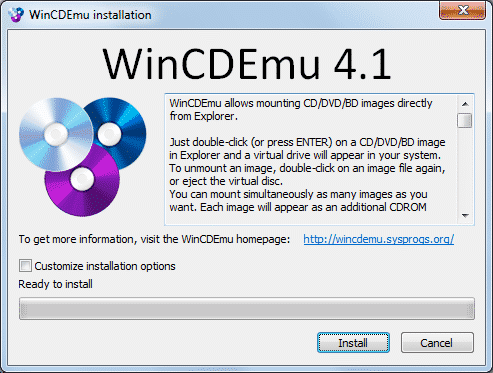
Jos etsit helppokäyttöistä ja kevytrakenteista ISO-mountteria Windows 10 -tietokoneellesi, sinun täytyy kokeilla WinCDEmua. Hienoa WinCDEmu:ssa on se, että sen asentaminen tietokoneellesi vaatii alle 5 Mt tilaa. Käyttäjien on napsautettava ISO-tiedostoa hiiren kakkospainikkeella ja valittava ’Mount’ asentaakseen kuvatiedostot. ISO-tiedostojen lisäksi WinCDEmu tukee myös CUE-, NRG-, MDS-, CCD- ja IMG-muotoa.
Daemon Tools Lite
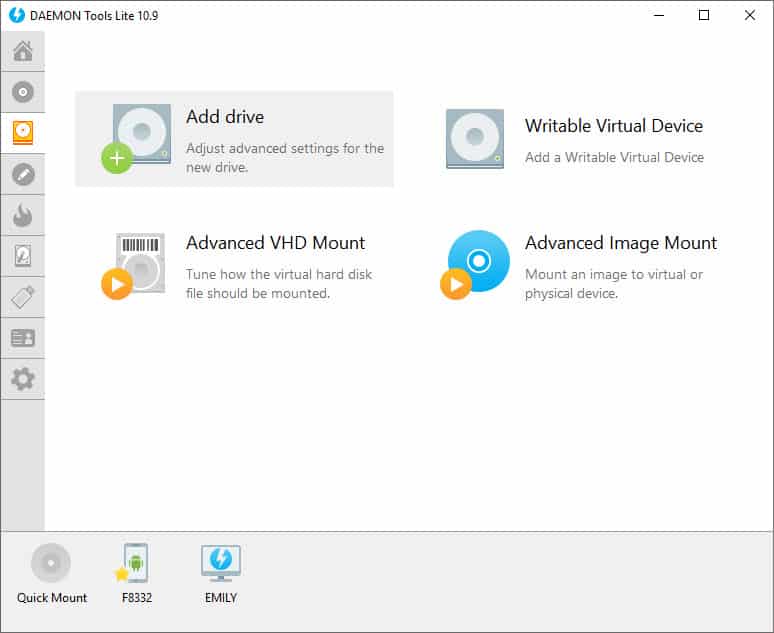
Daemon Tools Lite on yksi parhaista ja suosituimmista ISO Mounter -ohjelmistoista, joka on saatavilla Windows-käyttöjärjestelmään. Työkalu voi mountata tiedostoja, kuten VMDK, TC, True Crypt -tiedostot, VHD jne. Jos puhumme pääasiassa ISO-tiedostoista, käyttäjien on napsautettava kuvatiedostoa hiiren kakkospainikkeella ja valittava ’Mount’, jotta kuvatiedosto voidaan liittää virtuaaliseen CD/DVD-asemaan.
Gizmo Drive
Gizmo Drive on toinen paras ja parhaimmaksi arvioitu ISO Mounter, jota voit käyttää Windows 10 -tietokoneessasi. Parasta Gizmo Drivessa on se, että se voi mountata lähes kaikentyyppisiä kuvatiedostoja, kuten IMG, BIN, CUE, ISO, NRG jne. Vielä mielenkiintoisempaa on, että Gizmo Drivea voidaan käyttää myös salasanalla suojattujen kiintolevykuvien luomiseen. Gizmo Driven käyttöliittymä on melko hyvin järjestetty, ja se on paras ISO-mountteri, jota voit käyttää juuri nyt.
ImDisk Toolkit
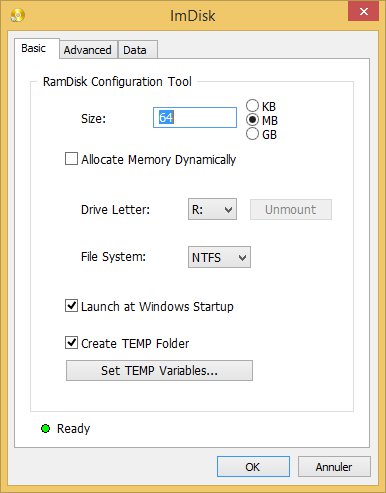
No, ImDisk Toolkit on täysin ilmainen ja avoimen lähdekoodin ISO-mountteriohjelmisto, jota voit käyttää Windows 10 -tietokoneessasi. ImDisk Toolkitissa on hienoa se, että se tukee monenlaisia kuvatiedostomuotoja. Jännittävää ImDisk Toolkitissa on se, että se tarjoaa käyttäjille paremman hallinnan kuvien kiinnittämiseen verrattuna muihin artikkelissa lueteltuihin ohjelmiin. Voit esimerkiksi luoda virtuaalilevyn virtuaalimuistiin, mountata tiedostoja vain lukutilassa jne.
Power ISO
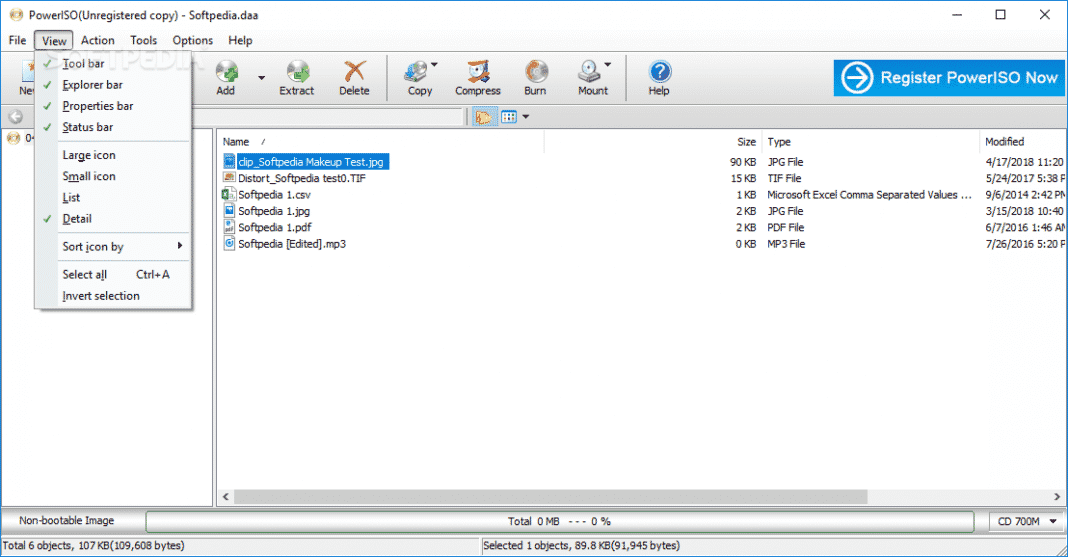
Power ISO on yksi parhaista Windows-käyttöjärjestelmään tehdyistä ISO-mounting-ohjelmista. Ohjelmisto tukee monenlaisia kuvatiedostomuotoja, kuten ISO, BIN, NRG, CDI, DAA jne. Kuvatiedostojen kiinnittämisen lisäksi Power ISOa voidaan käyttää myös kuvatiedostojen luomiseen.
Virtual CloneDrive
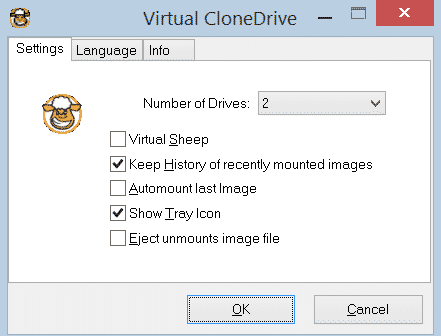
Virtual CloneDrive tukee lähes kaikkia tärkeimpiä kuvatiedostoformaatteja, kuten ISO-, IMG-, CUE-, NRG-, BIN- ja muita. ISO Mounter -ohjelmiston avulla käyttäjät voivat myös luoda rajattomasti virtuaalisia kiintolevyjä ISO-kiintolevyjen kiinnittämistä varten. Virtual CloneDrive pitää myös historian kaikista ISO-kiinnityksistä, ja se voi automatisoida viimeisimmät kuvatiedostot.
ISO Workshop
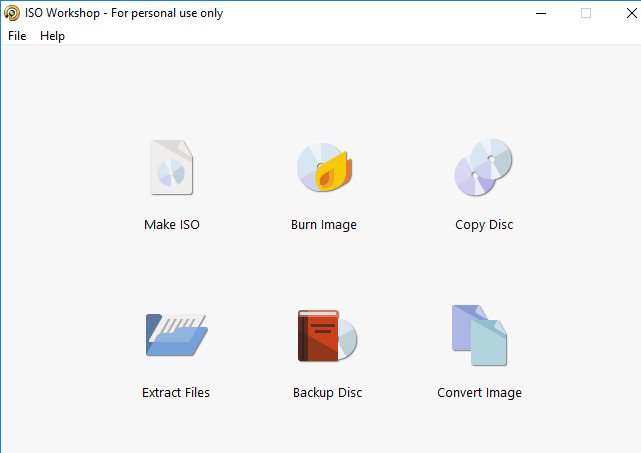
Jos etsit ilmaista ja helppokäyttöistä työpöytäsovellusta ISO-tiedostojen kiinnittämiseen Windowsissa, niin ISO Workshop saattaa olla paras valinta sinulle. Siinä on melko siisti käyttöliittymä, ja sen avulla voit luoda ISO-tiedostoja, purkaa tiedostoja ISO:sta, luoda ISO-varmuuskopioita jne.
OSFMount
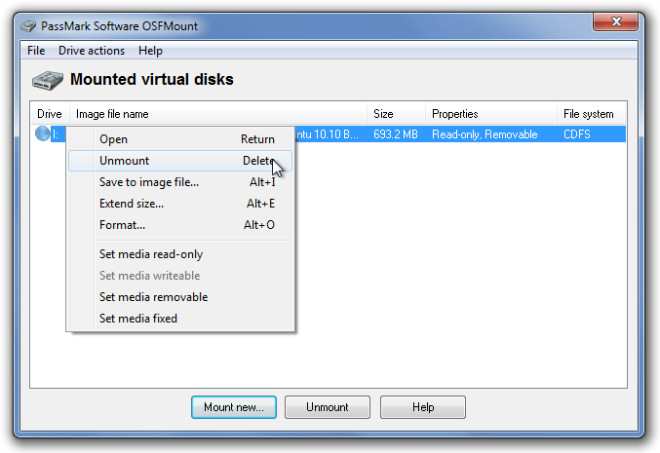
Jos etsit Windows 10 -työkalua, jolla voit liittää paikallisia levynkuvatiedostoja, niin OSFMount saattaa olla paras valinta sinulle. OSFMountin avulla voit analysoida levykuvatiedoston nopeasti PassMark OSForensicsin avulla. Sen lisäksi se kiinnittää ISO-tiedoston vain lukuoikeudella, eikä se muuta alkuperäistä tiedostoa.
DVDFab
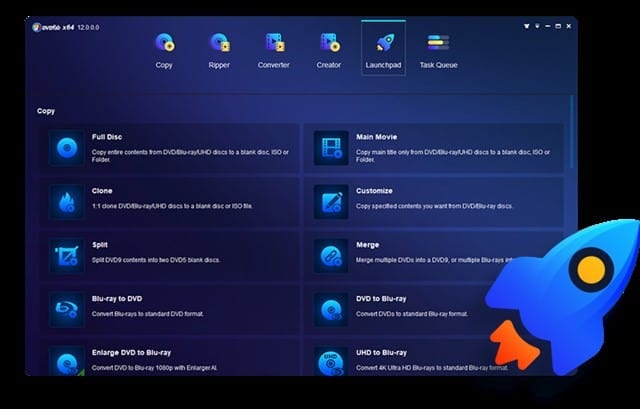
DVDFab on toinen paras virtuaalinen DVD/Blu-ray-emulaattori, jota voit käyttää Windows 10:ssä. DVDFabilla voit emuloida enintään 18 asemaa. Ohjelmisto on saatavilla Windows XP, Windows 2003, Windows 7, Windows 10 -käyttöjärjestelmälle. DVDFab on siis toinen paras ISO-mountteri Windows 10:lle vuonna 2021.
Kaikki artikkelissa luetellut ISO Mounterit olivat turvallisia käyttää. Tuhannet käyttäjät käyttivät jo näitä työkaluja ISO-tiedostojen mounttaamiseen.
Eivät kaikki niistä voi luoda ISO-tiedostoa, mutta joillakin niistä voi luoda ISO-kuvatiedoston.
Kyllä, voit helposti luoda käynnistyskelpoisen ISO-tiedoston kuten Windowsin käynnistyskelpoisen levyn näillä ISO-mountereilla.
Vastaa